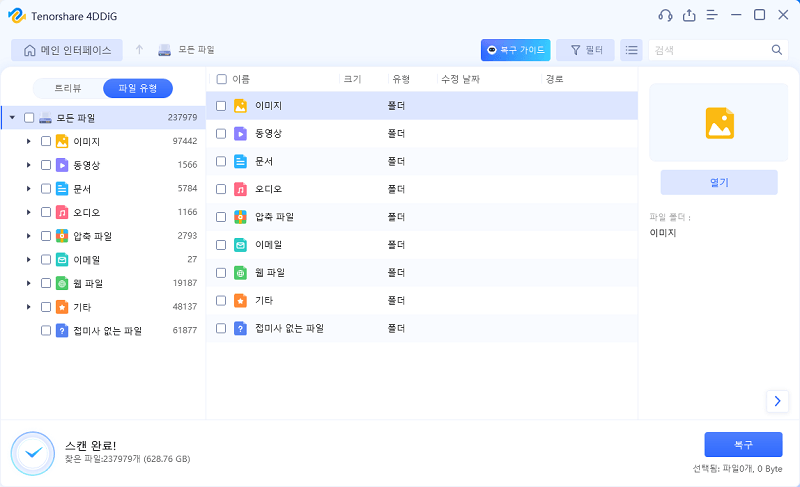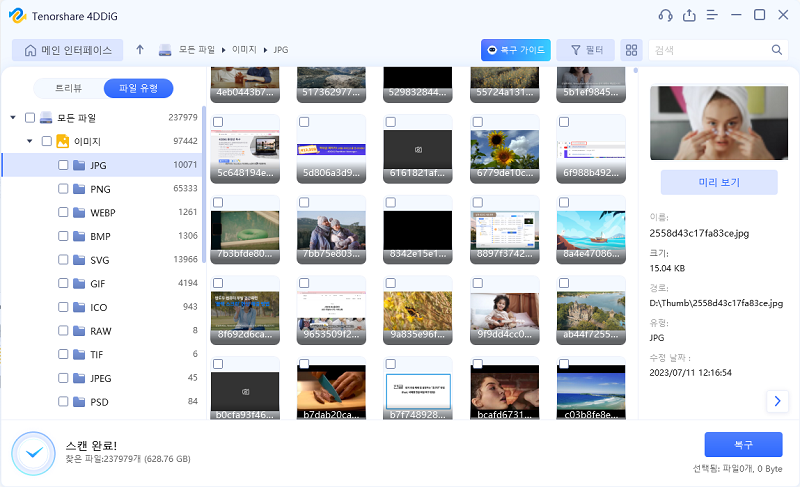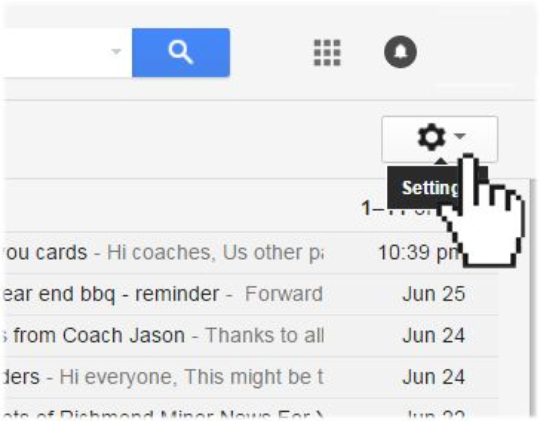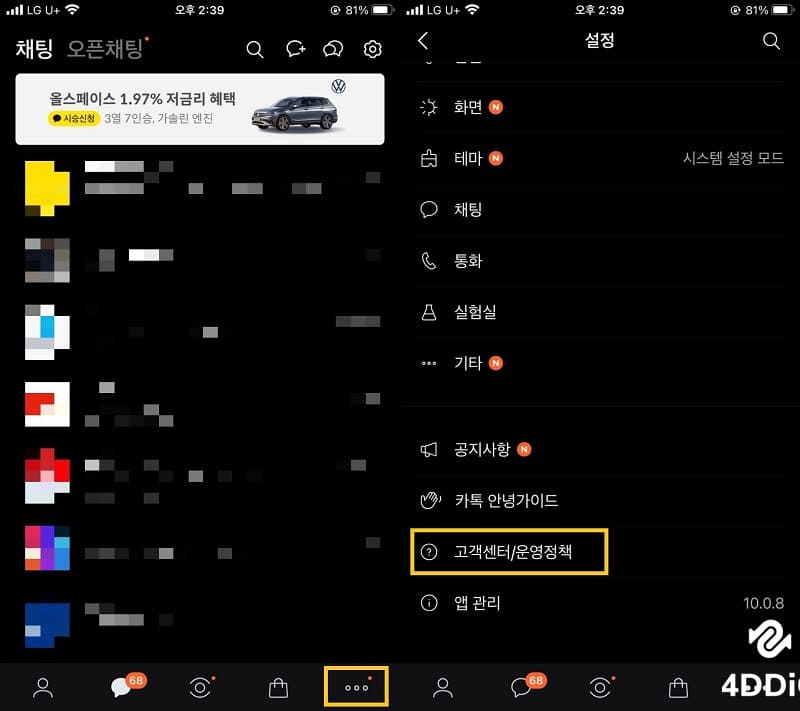지메일에서 삭제된 이메일을 복구하는 방법은 무엇입니까? 지메일의 월간 활성 사용자 수는 현재 약 15억 명입니다. 지메일은 기업에게 수익성 있는 사업일 뿐만 아니라 대부분의 사람들에게 가장 뛰어난 솔루션 중 하나입니다. 실수로 중요한 이메일을 삭제한 적이 있다면 이 상황이 얼마나 성가신지 알 것입니다. 때때로 지메일에서 특정 메시지를 삭제하려고 하지만 받은 편지함의 모든 메시지를 삭제합니다. 대부분의 사람들은 지메일에서 삭제된 이메일을 복구할 수 없다고 생각하지만, 복구할 수 있습니다.
30일 후에 지메일에서 삭제된 이메일을 복구하는 방법은 무엇입니까? 이 글은 지메일에서 삭제된 이메일을 복구하는 가장 효율적인 방법에 대해 설명합니다. 위에서 설명한 모든 솔루션은 지메일 받은 편지함에서 삭제된 모든 이메일에 효과적입니다.
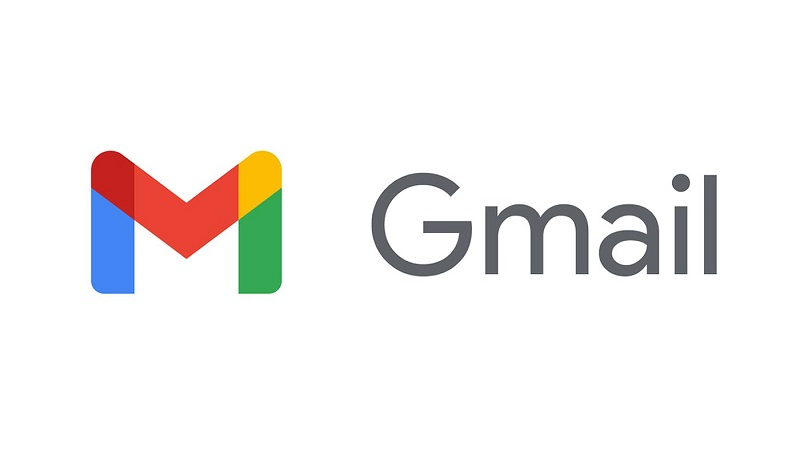
파트 1: 30일 후에 지메일에서 삭제된 이메일을 복구할 수 있습니까?
안타깝게도 무료 지메일 버전에서는 30일 후에 삭제된 이메일을 복구할 수 없습니다. 휴지통에서 영구적으로 삭제된 이메일은 복구할 수 없습니다. 그러나 구글 워크스페이스 (이전 G Suite) 구독이 있는 사용자는 추가 복구 옵션을 가질 수 있습니다. 중요한 이메일을 적극적으로 관리하고 영구 삭제를 방지하기 위해 휴지통 폴더를 효과적으로 활용하는 것이 중요합니다. 워크스페이스 구독이 없으면 4DDiG 데이터 복구를 사용하여 삭제된 이메일을 복구할 수 있습니다.
파트 2: 지메일에서 삭제된 이메일을 복구하는 방법은?
구글은 사용자가 원할 때 언제든지 이메일을 복구할 수 있도록 보장하는 훌륭한 작업을 수행합니다. 이메일은 최대 30일 동안 휴지통 폴더에 보관되므로 복구하기 위해 너무 많은 작업을 수행할 필요가 없습니다. 그러나 이메일을 삭제한 후 30일이 지나면 지메일 서버 및 데이터 복구 소프트웨어를 사용하여 복구할 수 있습니다. 다음은 수행해야 하는 단계입니다.
방법 1: 휴지통 폴더에서 복구하기
지메일의 휴지통 폴더에서 삭제된 이메일을 복구하는 방법은 여러 가지가 있습니다. 삭제된 이메일을 복구하기 전에 휴지통 폴더를 확인하십시오. 지메일 받은 편지함에서 이메일을 삭제하면 휴지통 폴더로 이동됩니다. 이 폴더는 삭제된 이메일을 삭제한 후 30일 동안 보관합니다. 이 폴더에는 지난 30일 동안 삭제한 모든 이메일이 포함되어 있습니다.
지메일에서 삭제된 이메일을 복구하는 방법은 무엇입니까? 휴지통 폴더를 사용하여 지메일에서 삭제된 이메일을 복구하는 방법은 다음과 같습니다.
- 지메일 계정의 측면 메뉴로 이동하고 "더보기" 섹션에서 "휴지통 폴더"를 선택합니다.
- 삭제된 이메일이 휴지통 폴더에 표시됩니다. 복구하려는 지메일 이메일 및 메시지를 선택합니다.
-
"이동" 아이콘을 클릭하여 메시지를 이동할 위치를 선택합니다. 이러한 메시지는 받은 편지함 또는 다른 폴더로 이동할 수 있습니다.

방법 2: 지메일 서버에서 삭제된 이메일 복구
2년 후에 지메일에서 삭제된 이메일을 복구하는 방법은 무엇입니까? 삭제된 이메일을 제대로 복구하려면 먼저 휴지통 폴더로 이동했는지 확인하십시오. 휴지통 폴더에서 삭제된 이메일을 찾을 수 없는 경우 여전히 지메일 서버에 있습니다. 그러나 무료 버전에서 액세스할 수 있는 지메일 메일 복구 기능은 서버에서 삭제된 이메일을 복구할 수 없습니다.
삭제된 이메일을 성공적으로 복구하려면 구글 앱이 필요합니다. 각 이메일은 하나의 사본만 있으며 한 장치에서 이메일을 삭제하면 지메일에서 전체적으로 삭제됩니다. 따라서 다음 지침은 지메일 계정에서 삭제된 이메일을 복구하는 방법에 대해 설명합니다.
- 시작하려면 지메일 계정을 열고 로그인합니다. 창 상단의 검색 상자 왼쪽에 있는 드롭다운 화살표를 클릭합니다.
- 발신자 또는 수신자, 키워드 및 제목 등 다양한 질문이 표시됩니다.
-
검색 필드 아래쪽에 있는 파란색 버튼을 클릭합니다. 이전에 삭제된 모든 이메일이 표시됩니다.

방법 3: 4DDiG Data Recovery를 사용하여 지메일에서 삭제된 이메일 복구하기
지메일에서 삭제된 이메일을 복구하는 방법은 무엇입니까? 대부분의 사용자는 지메일 애플리케이션을 사용하여 이메일 및 메시지를 관리합니다. 지메일에서 삭제된 이메일을 복구해야 하는 경우 4DDiG Windows 데이터 복구 애플리케이션이 적절한 솔루션입니다. 이 지메일 메시지 복구 소프트웨어는 지메일 프로그램에서 삭제된 메시지, 데이터, 파일 또는 첨부 파일을 복구할 수 있습니다. 휴지통에서 이메일을 복구하는 것은 어렵지 않지만 휴지통에서 파일도 삭제한 경우 4DDiG 데이터 복구와 같은 전문 이메일 복구 애플리케이션이 필요합니다. 이 애플리케이션은 상당한 기술 능력 없이도 삭제된 모든 이메일을 복구할 수 있습니다. 모든 파일 유형(이미지, 비디오, 음악 파일, 이메일 등)을 효율적으로 복구합니다.
- 이미지, 비디오, 음악 파일, 이메일 등 모든 유형의 파일을 효율적으로 복구합니다.
- MSG, PST, OST, EML, EMLX, MBOX 등 100개 이상의 이메일 유형을 지원합니다
- 노트북/PC, 내장 및 외장 드라이브, USB 플래시 디스크, SD 카드, NAS 스토리지 등에서 데이터를 복구합니다
- 실수로 삭제, 포맷, 손실된 파티션, 손상, 시스템 충돌, 바이러스 공격 등으로 인해 손실된 파일을 복구합니다.
-
시작하려면 4DDiG Windows Date Recovery를 다운로드하여 설치합니다. 프로그램을 시작하고 USB 플래시 드라이브를 PC에 연결합니다. 그런 다음 "스캔"을 클릭하여 손실된 이메일을 찾기 시작합니다.
![파일 원래 위치 선택]()
-
4DDiG는 즉시 플래시 드라이브 전체를 검사하여 누락된 데이터를 찾습니다. 트리 뷰에는 삭제된 파일, 기존 파일, 손실된 위치, RAW 파일 및 태그 파일과 같은 범주가 있습니다. 파일 보기로 전환하여 사진, 비디오 등과 같은 파일 유형을 확인할 수도 있습니다. 또한 대상 파일을 검색하거나 패널 오른쪽의 필터를 사용하여 검색 범위를 좁힐 수 있습니다.
![파일 검색 결과 보기]()
-
대상 손실된 이메일을 찾으면 미리보고 안전한 위치에 복구할 수 있습니다. 디스크 덮어쓰기 및 영구적인 데이터 손실의 경우 손실한 파일과 동일한 파티션에 저장하지 마십시오.
![파일 미리보기 및 저장]()
방법 4: 필터 편집 또는 삭제하기
필터를 만드는 것은 지메일 계정에서 공간을 확보하는 가장 일반적이고 간단한 방법 중 하나입니다. 이 독창적인 프로그램은 받은 편지함에서 특정 이메일을 자동으로 관리하여 보관하거나 삭제하도록 설계되었습니다. 효율적으로 정리하고 성가시고 관련성 없는 메시지를 처리하지 않도록 합니다
- 필터로 인해 삭제된 이메일을 복구하려면 다음 단계를 따르세요.
- 웹 브라우저에서 지메일을 엽니다. 오른쪽 상단 모서리에 있는 설정 아이콘을 클릭하고 설정을 선택합니다.
- 설정을 클릭하면 위쪽에 필터 및 차단 주소 탭이 표시됩니다. 탭을 클릭하고 받은 편지함 건너뛰기 또는 삭제 등의 단어가 포함된 필터를 찾습니다.
- 편집 또는 삭제 아이콘은 오른쪽에 있습니다. 편집을 선택한 다음 계속을 클릭합니다. 이렇게 하면 필터를 업데이트할 수 있습니다.
- 필터를 업데이트하려면 인덱스 건너뛰기 및 삭제 상자를 선택 취소합니다.
-
필터를 삭제하려면 확인을 위해 확인을 클릭합니다.

방법 5: 지메일 지원팀에 문의하기
최선의 노력에도 불구하고 삭제된 이메일을 완전히 복구할 수 없는 경우가 자주 있습니다. 이러한 경우 지메일 지원팀은 삭제된 메시지를 복구하는 데 도움이 되는 유용한 리소스가 될 수 있습니다. 삭제된 이메일, 특히 해킹으로 인해 손실된 이메일을 복구하는 데 대한 경험을 활용하려면 지원 요청을 제출하기만 하면 됩니다. 도움 요청을 제출하는 가장 효율적인 방법은 그들의 경험을 믿는 것입니다. 다음은 2년 후 지메일에서 삭제된 이메일을 복구하는 방법입니다.
- 브라우저에서 지메일 계정에 로그인합니다
- 누락된 지메일 페이지로 이동하여 도난당한 이메일 주소를 입력합니다.
-
이메일을 처음 놓친 날짜와 상황을 입력합니다. 구글 메일 지원팀에 요청을 보내려면 "제출" 버튼을 클릭합니다.

이메일을 잃어버린 페이지를 사용하여 복구할 수 있는지 확신할 수 없습니다. 구글에서 [email protected] 이메일 주소로 요청 결과를 알리는 이메일을 보냅니다. 누락되거나 삭제된 이메일이 성공적으로 복구되면 받은 편지함에 표시됩니다. 그렇지 않으면 이메일 내용이 "복구할 수 없음"으로 표시됩니다.
파트 3: 자주 묻는 질문
질문 1: 30일 후에 지메일에서 삭제된 이메일을 복구하는 방법은 무엇인가요?
지메일 서버를 사용하여 30일 후에 지메일에서 삭제된 이메일을 복구할 수 있습니다. 이메일이 서버에서 삭제된 경우 지메일(무료 버전)에서는 복구할 수 없습니다. 구글 앱을 사용하고 있다면 그 옵션을 선택할 수 있습니다.
모든 지메일 이메일에는 단 하나의 사본만 있습니다. 라벨이나 기기와 같은 한 위치에서 이메일을 삭제하면 지메일에서 완전히 삭제됩니다. 지메일은 초기 이메일에 대한 모든 답장을 단일 대화로 수집합니다. 삭제를 클릭하거나 터치하면 원래 이메일과 모든 답장을 포함하여 전체 대화가 사라집니다.
질문 2: 2년 후에 지메일에서 삭제된 이메일을 복구하는 방법은 무엇인가요?
지메일에서 삭제된 이메일은 휴지통으로 이동되고 30일 동안 보관됩니다. 삭제된 이메일이 휴지통에 아직 남아 있다면 복구할 수 있습니다. 이메일과 메시지는 30일 후 휴지통에서 영구적으로 삭제되며 일반적으로 복구할 수 없습니다. 그러나 지메일 지원팀에 연락하여 영구적으로 삭제된 이메일을 복구할 수 있는지 도와달라고 요청할 수 있습니다. 또한 4DDiG와 같은 데이터 복구 프로그램을 사용할 수도 있습니다.
질문 3: 지메일에서 보관된 이메일에 액세스하는 방법은 무엇인가요?
지메일 앱에서 보관된 이메일을 복구하려면 "보관" 태그를 클릭하여 "보관" 라벨을 제거합니다. 보관된 메시지를 받은 편지함으로 이동하려면 메시지를 열고 "받은 편지함으로 이동" 옵션을 사용합니다.
결론
30일 후에 지메일에서 삭제된 이메일을 복구하는 방법 방법은 무엇인가요? 실수로 지메일 이메일을 삭제하거나 예기치 않은 일이 발생하더라도 복구하는 것이 중요합니다. 일부 이메일에는 민감한 개인 정보 또는 고객에 대한 정보가 포함되어 있을 수 있습니다. 따라서 지메일에서 메일을 복구하는 방법을 여러 가지 알고 있어야 합니다. 컴퓨터에서 4DDiG Windows 데이터 복구를 사용하는 것이 가장 좋습니다. 휴지통 폴더, 컴퓨터 하드 드라이브 및 손상된 컴퓨터를 포함하여 다양한 저장 장치에서 데이터를 복구하는 데 도움이 될 수 있습니다.